如何利用“登录密码清除”工具清除开机登录密码
2013-10-31 09:10:41 标签:登录密码清除开机登录密码
电脑设置了开机登录密码但是开机时却忘记了密码怎么办?今天u启动小编就教大家如何利用“登录密码清除”工具清除开机登录密码!

第一步:利用u启动一键制作的启动u盘进入Win PE系统;(点击查看详细教程)
第二步:进入到PE系统之后,我们就可以对开机登录密码进行删除了,具体步骤u启动小编将会为你详细介绍;
进入到win PE系统下,双击运行桌面上的“登录密码清除” ;如下图所示
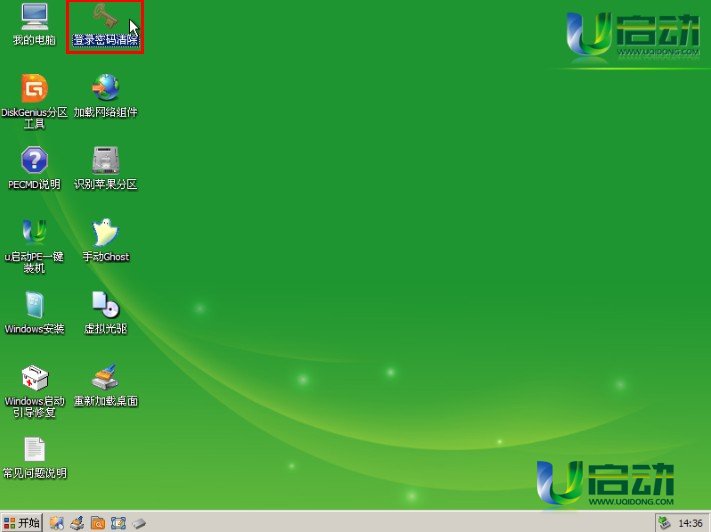
在跳出的窗口下选择“Search all volumes for Microsoft Security Accounts Manager Database(SAM)”,点击“下一步”按钮;如下图所示:
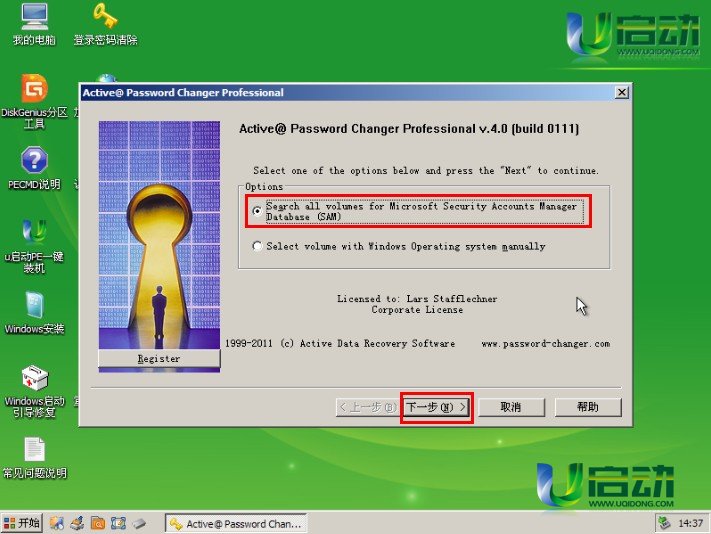
选中你要重置(清除)密码的Windows 用户所在分区 ,点击"下一步"按钮:如下图所示:
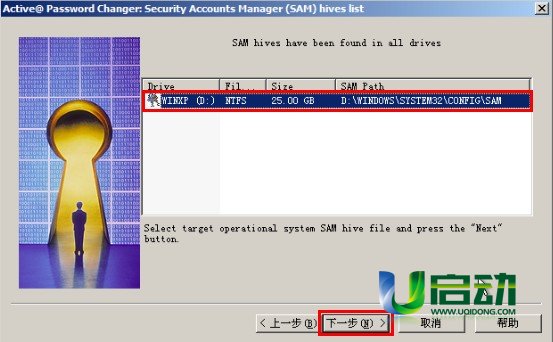
在接下来的窗口下选中你要操作的帐户,点击“下一步” ;如下图所示:
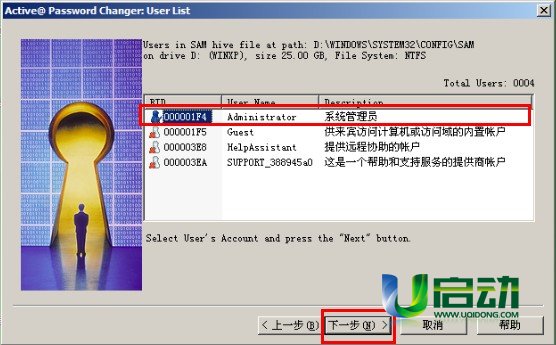
点击下一步后,在跳出的窗口下选择“Clear this User’s Password”后,点击“Save”按钮;如下图所示:

在出现的“Save parameters”窗口下点击“是(Y)”按钮即可;如下图所示:
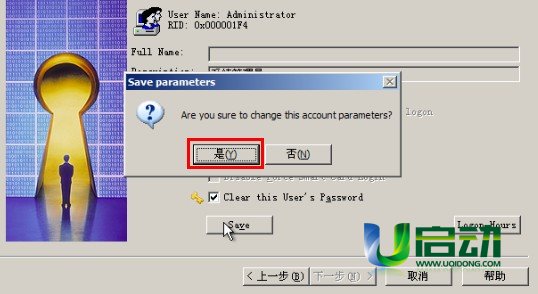
在出现的第二个“Save parameters”窗口下点击“确定”按钮即可;如下图所示:
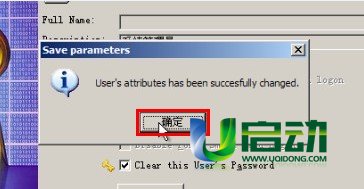
到此,u启动小编已经将如何利用“登录密码清除”工具清除开机登录密码的方法分享给了大家,您学会了吗?
原文链接:http://upan.9meijia.com/syjc/671.html
未来人类Terrans Force DR721笔记本搭载了英特尔第10代酷睿i7处理器以及集成显卡,下面为大家分享未来人...
- [2021-07-28]联想ThinkPad L14 锐龙版笔记本怎么使用u启动u盘装
- [2021-07-28]神舟战神Z9-CT7PK笔记本怎么使用u启动u盘装机安装
- [2021-07-27]盈通AN78V5主板怎么通过bios设置u盘启动
- [2021-07-27]海尔逸3000S笔记本怎么使用u启动u盘装机一键重装
- [2021-07-27]机械革命Umi CC笔记本怎么使用u启动u盘装机一键重
- [2021-07-26]惠普340 G7笔记本怎么使用u启动u盘装机一键安装
- [2021-07-26]微星H87M-G43主板怎么通过bios设置u盘启动
U盘工具下载推荐
更多>>-
 纯净版u盘装系统工具下载,u盘装系统工
[2019-09-03]
纯净版u盘装系统工具下载,u盘装系统工
[2019-09-03]
-
 纯净版u盘启动盘制作工具下载
[2019-09-03]
纯净版u盘启动盘制作工具下载
[2019-09-03]
-
 u启动7.0u盘启动盘制作工具装机版下载
[2019-07-05]
u启动7.0u盘启动盘制作工具装机版下载
[2019-07-05]
-
 u启动U盘启动盘制作工具增强版V7.0
[2019-07-05]
u启动U盘启动盘制作工具增强版V7.0
[2019-07-05]
 未来人类Terrans Force DR721笔记本怎
未来人类Terrans Force DR721笔记本怎
 昂达N78C主板怎么进入bios设置u盘启
昂达N78C主板怎么进入bios设置u盘启
 u启动win 8pe系统维护工具箱_6.3免费
u启动win 8pe系统维护工具箱_6.3免费
 u启动win 7pe系统维护工具箱_6.3免费
u启动win 7pe系统维护工具箱_6.3免费
 盈通AN78V5主板怎么通过bios设置u盘
盈通AN78V5主板怎么通过bios设置u盘
 win10怎么安装视频教学
win10怎么安装视频教学
 u启动u盘启动安装原版win8系统视频
u启动u盘启动安装原版win8系统视频
 win7系统怎么备份密钥证书 win7系统
win7系统怎么备份密钥证书 win7系统
 win7系统文件损坏怎么办 win7系统文
win7系统文件损坏怎么办 win7系统文

 联想win8改win7bios设置方法
联想win8改win7bios设置方法
 技嘉uefi bios如何设置ahci模式
技嘉uefi bios如何设置ahci模式
 惠普电脑uefi不识别u盘怎么办
惠普电脑uefi不识别u盘怎么办
 win8改win7如何设置bios
win8改win7如何设置bios
 bios没有usb启动项如何是好
bios没有usb启动项如何是好
 详析bios设置显存操作过程
详析bios设置显存操作过程
 修改bios让电脑待机不死机
修改bios让电脑待机不死机